Cisco Business Wireless Networkにおける不正なクライアントの特定
目的
この記事の目的は、Cisco Business Wireless(CBW)の従来のネットワークまたはメッシュネットワークで、不正なアクセスポイント(AP)と不正なワイヤレスクライアントを特定する方法を示すことです。
該当するデバイス |ファームウェアバージョン
- 140AC(データシート) | 10.0.1.0(最新版をダウンロード)
- 141ACM(データシート) | 10.0.1.0(最新版をダウンロード):エクステンダはメッシュネットワークでのみ使用されます。
- 142ACM(データシート) | 10.0.1.0(最新版をダウンロード):エクステンダはメッシュネットワークでのみ使用されます。
- 143ACM(データシート) | 10.0.1.0(最新版をダウンロード):エクステンダはメッシュネットワークでのみ使用されます。
- 145AC(データシート) | 10.0.1.0(最新版をダウンロード)
- 240AC(データシート) | 10.0.1.0(最新版をダウンロード)
- 150AX(データシート) | 10.3.2.0(最新版をダウンロード)
- 151AXM(データシート) | 10.3.2.0(最新版をダウンロード)
CBW 15xシリーズデバイスはCBW 14x/240シリーズデバイスと互換性がなく、同じLAN上での共存はサポートされていません。
概要
CBWアクセスポイント(AP)は802.11 a/b/g/n/ac(Wave 2)ベースで、内部アンテナを備えています。これらは、従来のスタンドアロンデバイスとして、またはメッシュネットワークの一部として使用できます。
完璧な世界では、誰もがワイヤレスネットワークを使用する際に敬意と正直になります。残念ながら、私たちは完璧な世界に住んでいません。管理者としての仕事は、潜在的な問題を認識することです。
不正APとは、ユーザの許可なくネットワークにインストールされたAPです。不正クライアントとは、検出されたその他のデバイスで、会社に属していないものです。
これらの接続は完全に無実である可能性がありますが、これらの不正がネットワークを攻撃したり、機密情報を盗んだりしようとするリスクが常にあります。この点を把握するために、不正なAPと不正なクライアントを表示できます。検出された不正はAPを介してブロックできませんが、詳細な調査のための情報は提供されます。
CBW APは、現在使用しているチャネルまたはオーバーラップしているチャネルの不正だけを検出します。
不正APの表示
初級ヘルプ
この切り替えられたセクションでは、初心者向けのヒントを紹介します。
ログイン
プライマリAPのWebユーザインターフェイス(UI)にログインします。これを行うには、Webブラウザを開き、https://ciscobusiness.ciscoと入力します。続行する前に警告が表示されることがあります。クレデンシャルを入力します。Webブラウザに(プライマリAPの)https://[ipaddress]と入力して、プライマリAPにアクセスすることもできます。
ツールヒント
ユーザインターフェイスのフィールドに関する質問がある場合は、次のようなツールヒントを確認してください。 ![]()
[メインメニューの展開]アイコンが見つからない
画面左側のメニューに移動します。メニューボタンが表示されていない場合は、このアイコンをクリックしてサイドバーメニューを開きます。
Ciscoビジネスアプリケーション
これらのデバイスには、一部の管理機能をWebユーザインターフェイスと共有するコンパニオンアプリケーションがあります。Webユーザインターフェイスのすべての機能がアプリケーションで使用できるとは限りません。
よく寄せられる質問(FAQ)
まだ未回答の質問がある場合は、よくある質問のドキュメントを確認できます。FAQ
手順 1
プライマリAPのWebユーザインターフェイス(UI)にログインします。これを行うには、Webブラウザを開き、https://ciscobusiness.ciscoと入力します。続行する前に警告が表示されることがあります。認証情報を入力してください。
Webブラウザに(プライマリAPの)https://<ipaddress>と入力して、プライマリAPにアクセスすることもできます。
使用される用語に慣れていない場合は、『シスコビジネス:新しい用語の用語集』を参照してください。
手順 2
これらの設定を行うには、Expert Viewに入っている必要があります。Web UIの右上のメニューにある矢印アイコンをクリックして、Expert Viewに切り替えます。
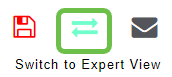
手順 3
[Monitoring] > [Network Summary] > [Rogues] > [Access Points] に移動します。
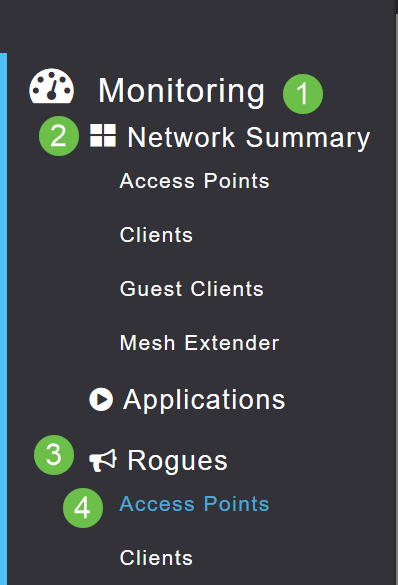
手順 4
このページが開いたら、タブをクリックして2.4 GHzまたは5 GHzを表示するように選択できます。デフォルトでは、すべての不正APに[Unclassified]というラベルが付けられます。APは不正APのラベルを変更しません。これは手動で行います。
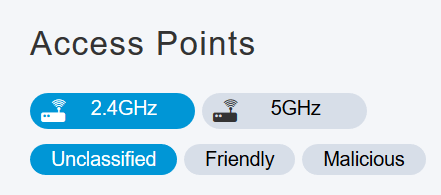
手順 5
不正なAPがリスト表示されます。任意のAPをクリックしてさらに詳しく調査できます。
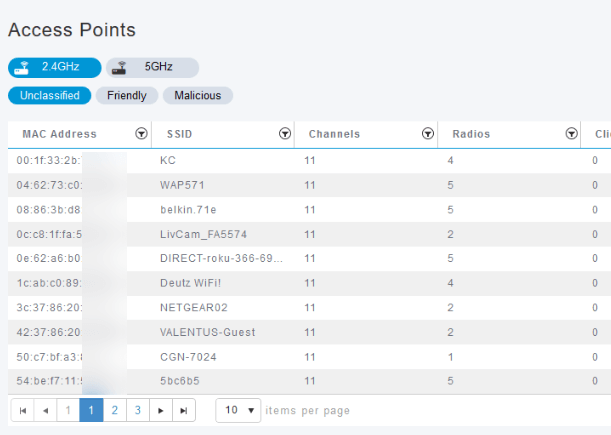
ステップ 6(オプション)
APのいずれかをFriendlyまたはMaliciousとして分類する場合は、[Update Class] の下のドロップダウンメニューからいずれかのオプションを選択できます。今後、未分類のアクセスポイントを表示するときに、リスト全体を並べ替える必要がなくなるように設定できます。完了したら、必ず[Apply] をクリックしてください。
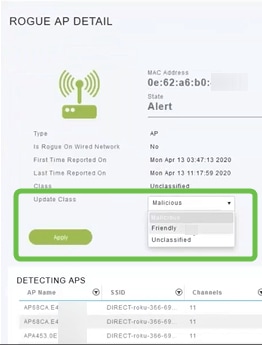
ステップ 7(オプション)
APにInternal(ネットワーク内)またはExternal(隣接する会社の可能性あり)のラベルを付ける場合は、[Update Status] セクションで行うことができます。完了したら、[Apply] をクリックします。
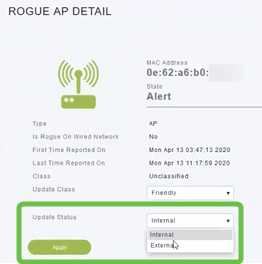
不正クライアントの表示
手順 1
プライマリAPのWeb UIにログインします。これを行うには、Webブラウザを開き、https://ciscobusiness.ciscoと入力します。続行する前に警告が表示されることがあります。認証情報を入力してください。
Webブラウザに(プライマリAPの)https://<ipaddress>と入力して、プライマリAPにアクセスすることもできます。一部のアクションについては、Cisco Business Mobileアプリをご利用ください。
手順 2
これらの設定を行うには、Expert Viewに入っている必要があります。Web UIの右上のメニューにある矢印アイコンをクリックして、Expert Viewに切り替えます。RADIUSサーバの設定の詳細については、Radius
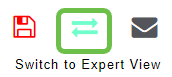
手順 3
[Monitoring] > [Network Summary] > [Rogues] > [Clients] に移動します。
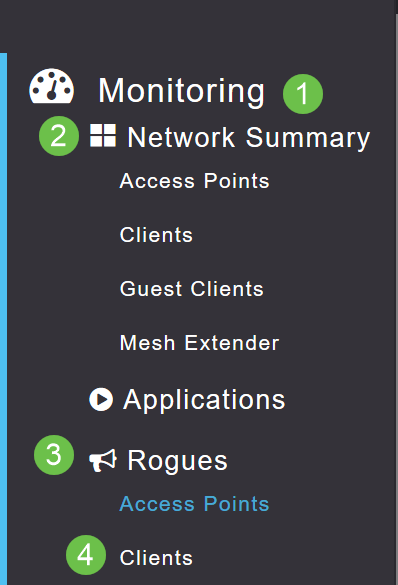
手順 4
不正なクライアントがある場合は、そのクライアントがリストされます。この例では、不正クライアントは検出されていません。

結論
これで、ネットワーク内の不正を確認できるようになりました。使用しているチャンネルに多くの不正が見られる場合は、チャンネルを変更できます。RFチャネルの変更に関する記事(利用可能な場合はリンク)を参照してください。
更新履歴
| 改定 | 発行日 | コメント |
|---|---|---|
1.0 |
24-Jun-2020 |
初版 |
 フィードバック
フィードバック